- リボンで、
[スケッチ]タブ
 [形式]パネル
[形式]パネル
 [コンストラクション]
の順にクリックし、ジオメトリの作成を標準ジオメトリにリセットします。
[コンストラクション]
の順にクリックし、ジオメトリの作成を標準ジオメトリにリセットします。 - 次に、
[スケッチ]タブ
 [作成]パネル
[作成]パネル
 [線分]
の順にクリックするか、右クリックしてマーキング メニューから[線分]を選択します。
[線分]
の順にクリックするか、右クリックしてマーキング メニューから[線分]を選択します。 - グラフィックス ウィンドウで、カーソルを Cylinder Base.ipt の左下コーナーに移動して、緑の円が表示されるようにします。これは、以前に投影した構築線の端点の上であることを示します。
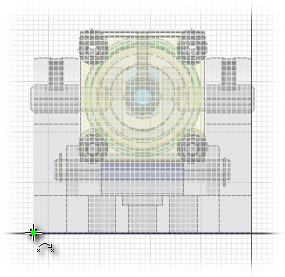
- 線の最初の点を指定するためにクリックします。
- 垂直と水平の拘束表示に注意しながら、3 つの線分を垂直、水平、および垂直に配置します。前の線分の終点から新しい線分を開始すると、その線のプロファイルは、単一の開いた実線のプロファイルになります。自分のプロファイルが次の図のように表示されます。
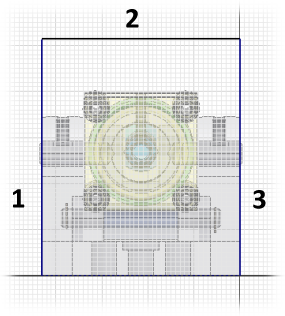 注: 線分 2 の右端の水平方向の終点を決定するには、以前に投影した構築線の右側の終点にカーソルをドラッグし、位置合わせを維持しながら、カーソルを上方向に垂直に移動します。線分 3 の下側の終点は、投影された構築線の右側の終点と一致する必要があります。
注: 線分 2 の右端の水平方向の終点を決定するには、以前に投影した構築線の右側の終点にカーソルをドラッグし、位置合わせを維持しながら、カーソルを上方向に垂直に移動します。線分 3 の下側の終点は、投影された構築線の右側の終点と一致する必要があります。これらの 3 本の線は、シート メタル ガードの基準フィーチャを作成するコンター フランジの内側の面を表します。
- リボンで、
[スケッチ]タブ
 [拘束]パネル
[拘束]パネル
 [寸法]
の順にクリックするか、右クリックしてマーキング メニューから[寸法を作成]を選択します。次に、95 mm の垂直寸法を指定して、ガードの高さを定義します。2 つの垂直の線分は、線分 2 を配置したときに作成した水平拘束によって調節します。
[寸法]
の順にクリックするか、右クリックしてマーキング メニューから[寸法を作成]を選択します。次に、95 mm の垂直寸法を指定して、ガードの高さを定義します。2 つの垂直の線分は、線分 2 を配置したときに作成した水平拘束によって調節します。 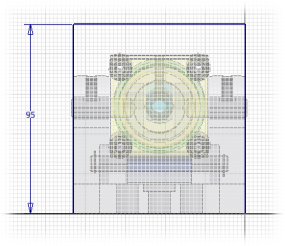
- リボンで、
[スケッチ]タブ
 [終了]パネル
[終了]パネル
 [スケッチを終了]
の順にクリックするか、[2D スケッチを終了]を選択してスケッチ環境を終了します。
[スケッチを終了]
の順にクリックするか、[2D スケッチを終了]を選択してスケッチ環境を終了します。
次に、ここで作成した開いたプロファイル スケッチを使用して、コンター フランジを作成します。